在camtasia studio中,标注功能能够为视频内容增色不少,帮助用户精准突出关键信息。以下是详细的操作步骤说明。
1、 打开软件后,在功能区找到并点击“标注”选项。

2、 图中箭头所指按钮用于向时间轴轨道添加标注标签。
3、 点击“添加标注”后,轨道上将出现三个位置的标注提示信息。

4、 此区域为标注图形的属性设置面板。
5、 单击红色箭头指向的按钮,可展开更多图形样式选项。
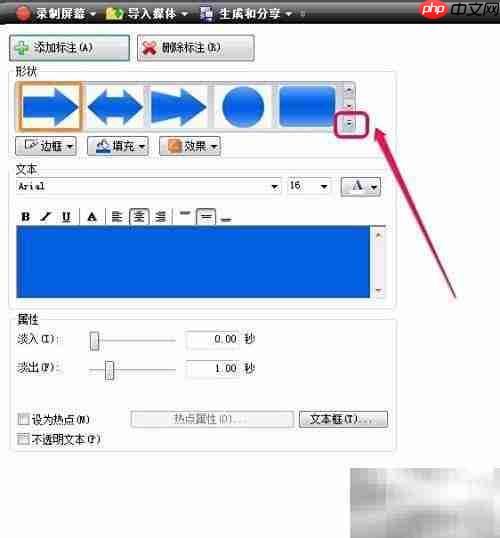
6、 点击该按钮后,下拉菜单中会列出多种形状分类。

7、 形状主要分为四类:文本框、箭头、手绘草图和特殊图形,可根据实际需求选择使用。

8、 将鼠标悬停在目标形状上,点击即可完成选取。
9、 选择后,系统会显示对应的属性设置选项。

10、 红框区域为形状属性设置项,支持修改边框颜色与粗细、填充颜色以及添加图形装饰效果。



11、 红色框内为文本相关设置区域。
12、 可在此调整字体类型、字号大小、文字颜色等格式。
13、 蓝色区域为具体的文字输入框,用于输入标注内容。


14、 箭头所指位置可设置标注的进入与退出动画效果,并调节动画持续时间。
15、 启用红框内的“设为热点”功能后,可实现视频交互操作,例如跳转播放片段或链接至外部网页。

16、 “不透明文本”选项可用于为标注文字添加特殊的视觉呈现效果。
以上就是Camtasia标注功能详解的详细内容,更多请关注php中文网其它相关文章!

每个人都需要一台速度更快、更稳定的 PC。随着时间的推移,垃圾文件、旧注册表数据和不必要的后台进程会占用资源并降低性能。幸运的是,许多工具可以让 Windows 保持平稳运行。

Copyright 2014-2025 https://www.php.cn/ All Rights Reserved | php.cn | 湘ICP备2023035733号